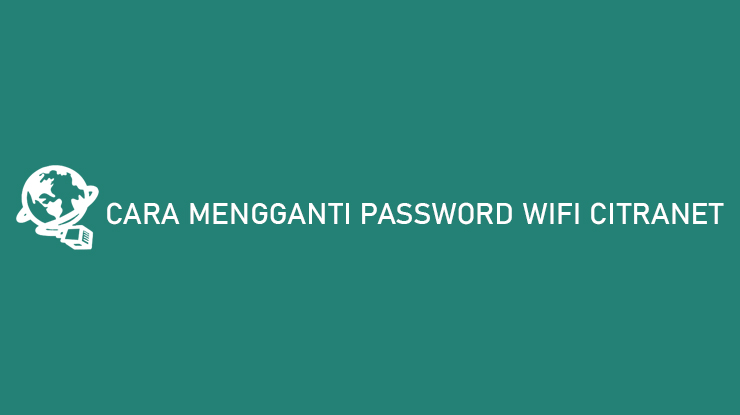Cara Mengganti Password Wifi Citranet – Password dalam sistem wifi merupakan sebuah hal penting, tak terkecuali bagi pengguna layanan wifi Citranet. Dimana umumnya password wifi akan mencegah penggunaan orang tak dikenal.
Sebagai sebuah penyedia layanan internet profesional, tentunya petugas Citranet akan melakukan setting password wifi saat pertama kali PASANG CITRANET lalu memberitahukan kepada pemiliknya saja.
Namun terkadang tanpa sengaja teman ataupun anggota keluarga lain memberitahukan informasi password tersebut, sehingga wifi Citranet diketahui banyak orang. Jika sudah seperti itu maka password wifi Citranet perlu diganti.
Pada kesempatan kali ini, Oolean.id akan menjelaskan secara ringkas mengenai cara mengganti password wifi Citranet dengan mudah, cepat serta tentu saja tidak merusak perangkat apapun.
Manfaat Ubah Kata Sandi Wifi Citranet
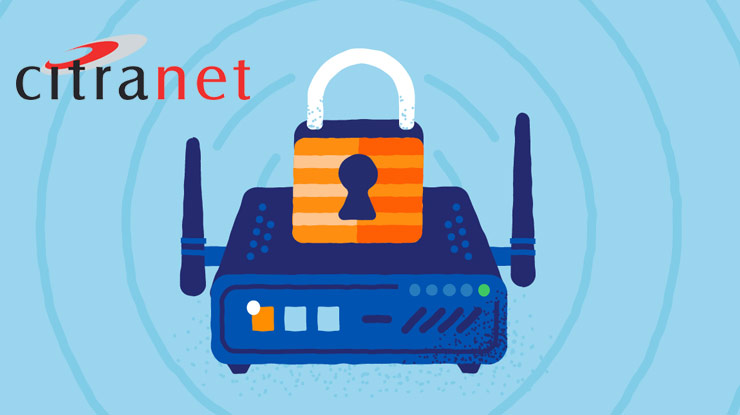
Seperti telah disinggung di atas bahwa password (kata sandi) wifi Citranet perlu diganti saat sudah banyak orang mengetahuinya, terlebih jika penggunanya adalah orang yang tidak kalian kenal. Oleh karena itu, mengubah password wifi Citranet bisa dikatakan memberikan beberapa manfaat seperti:
- Mencegah penurunan kecepatan (internet lemot) karena banyak perangkat terhubung ke wifi Citranet.
- Meningkatkan kenyamanan untuk menonton film ataupun bermain game.
- Menjaga keamanan data jika wifi Citranet terhubung ke VPN ataupun CCTV.
Syarat Ganti Password Wifi Citranet
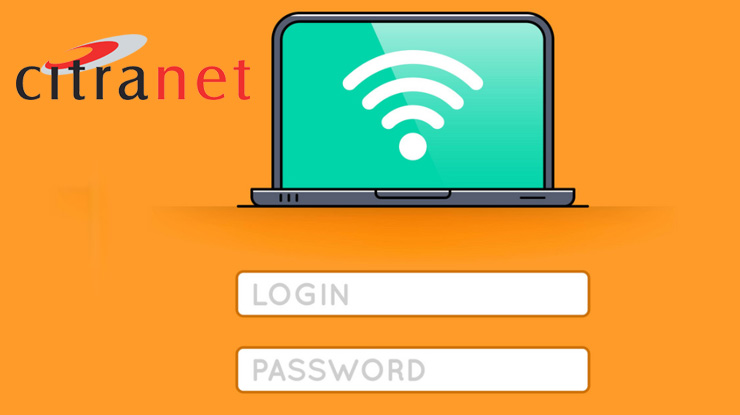
Sebelum membahas mengenai cara beserta langkahnya, akan lebih baik kalian mengetahui syarat agar bisa mengganti kata sandi wifi Citranet. Dimana syarat mengganti password wifi Citranet adalah mengetahui beberapa hal berikut.
- Alamat IP perangkat modem wifi Citranet.
- Username modem wifi Citranet.
- Password modem wifi Citranet.
Perlu diketahui bahwa password modem belum tentu sama dengan password wifi Citranet. Untuk mengecek ketiga info di atas kalian bisa langsung melihat di bagian bawah modem Citranet. Jika sudah mengetahui ketiganya maka proses ubah password wifi Citranet bisa dilakukan.
Cara Mengganti Password Wifi Citranet

Selanjutnya kami akan memberikan gambaran mengenai cara ganti password wifi Citranet. Dimana cara mengganti password wifi yang akan kami jelaskan bisa langsung dicoba lewat perangkat laptop atau hp sekalipun.
Sebenarnya cara mengganti password (kata sandi) wifi Citranet tidak terlalu berbeda dengan CARA GANTI PASSWORD WIFI XL HOME, dimana kalian hanya perlu melakukan beberapa langkah berikut.
- Langkah pertama adalah menghubungkan perangkat laptop atau hp dengan wifi Citranet.
- Setelah terhubung, bukalah salah satu aplikasi browser seperti Chrome, Mozilla atau Microsoft Edge.
- Selanjutnya akses Alamat IP modem/router wifi Citranet (contoh : 192.168.1.1).
- Jika berhasil, di layar akan muncul tampilan bertuliskan Username/ID dan Password.
- Kemudian isilah kolom disebelah tulisan tadi menggunakan data yang kalian dapat di bawah modem.
- Lanjutkan dengan menekan tombol Login.
- Setelah berhasil masuk ke tampilan utama, pilihlah menu bertuliskan Network atau Konfigurasi.
- Berikutnya tekan pilihan WLAN, lalu klik pilihan dengan tulisan Security atau WLAN Basic Configuration.
- Selanjutnya cari dan tekan kolom dengan tulisan WPA Passphrase/PreSharedKey.
- Setelah itu, langsung saja hapus password lama lalu tuliskan Password Wifi Citranet Baru.
- Terakhir simpan pengaturan password wifi baru dengan menekan tombol Submit atau Apply di bagian bawah.
- Selesai.
Tips Mengganti Password Wifi
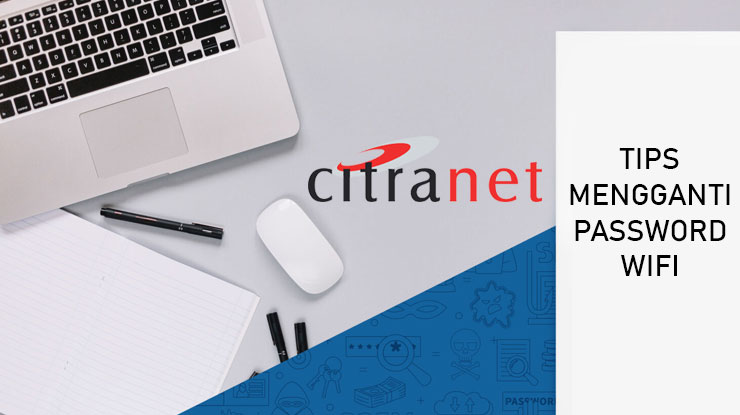
Dalam proses mengganti password wifi Citranet sebaiknya kalian memperhatikan beberapa tips di bawah ini, agar password wifi lebih aman serta sulit diketahui oleh orang lain.
- Buatlah password Citranet wifi dengan gabungan huruf serta angka.
- Jangan pakai data seperti tanggal lahir, nomor rumah maupun hal umum lainnya.
- Jika harus memberikan password wifi Citranet ke kolega, lakukan dengan share wifi code.
KESIMPULAN
Demikian pembahasan dari Oolean.id mengenai cara mengganti password wifi Citranet. Semoga bisa menambah pengetahuan serta menjadi referensi semua pengguna layanan wifi Citranet.